Correction de l'erreur de mise à jour Windows 0x8007007e
Publié: 2018-02-12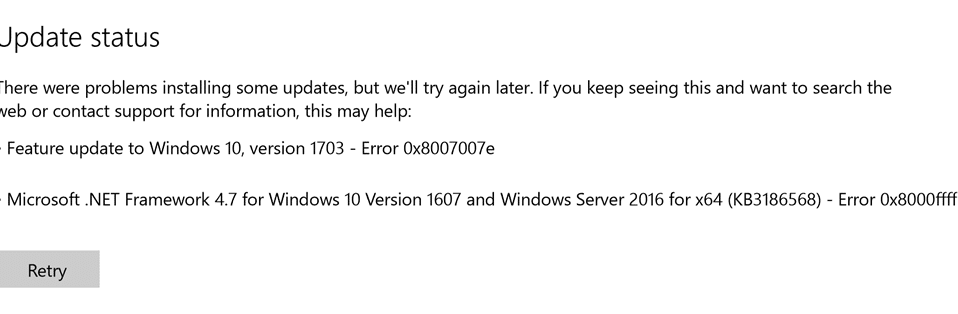
Correction de l'erreur de mise à jour Windows 0x8007007e : Si vous essayez de mettre à niveau votre Windows vers la dernière version ou si vous mettez simplement à jour Windows 10, il est probable que vous rencontriez le code d'erreur 0x8007007e avec le message d'erreur disant « Windows a rencontré une erreur inconnue " ou " Échec de l'installation de la mise à jour. Veuillez réessayer." Maintenant, il y a peu de problèmes majeurs qui peuvent causer cette erreur en raison de l'échec de la mise à jour de Windows, peu d'entre eux sont un antivirus tiers, un registre corrompu, un fichier système corrompu, etc.
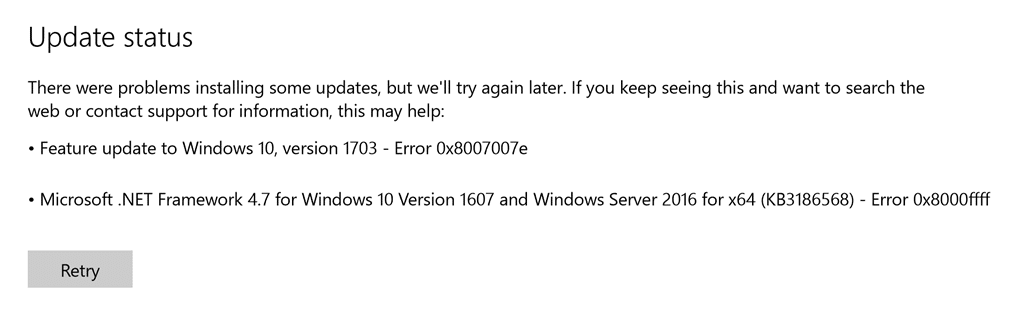
État de mise à jour
Il y a eu des problèmes lors de l'installation de certaines mises à jour, mais nous réessayerons plus tard. Si vous continuez à voir ceci et que vous souhaitez effectuer une recherche sur le Web ou contacter l'assistance pour obtenir des informations, cela peut vous aider :
Mise à jour des fonctionnalités vers Windows 10, version 1703 - Erreur 0x8007007e
Microsoft NET Framework 4.7 pour Windows 10 version 1607 et Windows Server 2016 pour x64 (KB3186568) - Erreur 0x8000ffff
Désormais, les mises à jour Windows sont importantes car Microsoft publie des mises à jour de sécurité périodiques, des correctifs, etc., mais si vous ne parvenez pas à télécharger les dernières mises à jour, vous mettez votre PC en danger. Donc, sans perdre de temps, voyons comment corriger l'erreur de mise à jour Windows 0x8007007e.
Contenu
- Correction de l'erreur de mise à jour Windows 0x8007007e
- Méthode 1 : désactiver temporairement l'antivirus et le pare-feu
- Méthode 2 : Télécharger .NET Framework 4.7
- Méthode 3 : Exécutez l'utilitaire de résolution des problèmes de Windows Update
- Méthode 4 : renommer le dossier SoftwareDistribution
- Méthode 5 : Réinitialiser le composant Windows Update
- Méthode 6 : effectuer la mise à jour de Windows dans un démarrage minimal
Correction de l'erreur de mise à jour Windows 0x8007007e
Assurez-vous de créer un point de restauration, juste au cas où quelque chose tournerait mal.
Méthode 1 : désactiver temporairement l'antivirus et le pare-feu
1.Cliquez avec le bouton droit sur l' icône du programme antivirus dans la barre d'état système et sélectionnez Désactiver.
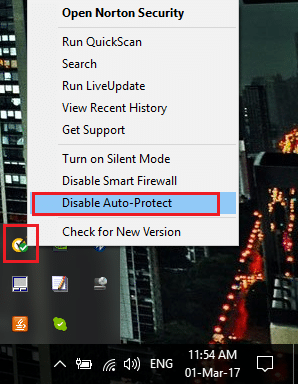
2.Ensuite, sélectionnez la période pendant laquelle l' antivirus restera désactivé.
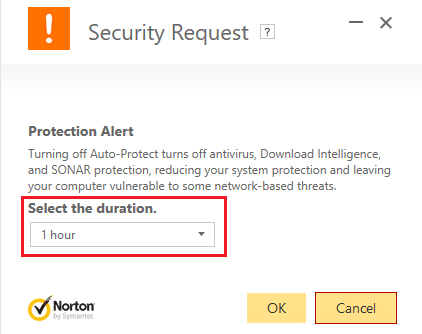
Remarque : Choisissez la plus petite durée possible, par exemple 15 minutes ou 30 minutes.
3. Une fois terminé, essayez à nouveau d'exécuter Windows Update et vérifiez si l'erreur se résout ou non.
4.Appuyez sur la touche Windows + X puis sélectionnez Panneau de configuration.
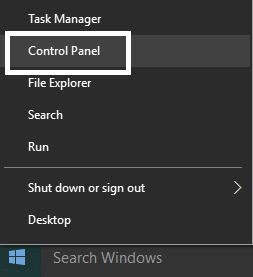
5.Ensuite, cliquez sur Système et sécurité.
6.Ensuite, cliquez sur Pare-feu Windows.
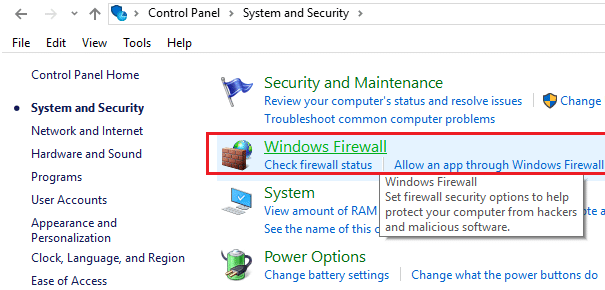
7.Maintenant, dans le volet de gauche de la fenêtre, cliquez sur Activer ou désactiver le pare-feu Windows.
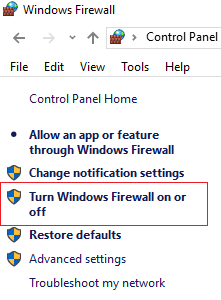
8. Sélectionnez Désactiver le pare-feu Windows et redémarrez votre PC. Essayez à nouveau d'ouvrir la mise à jour de Windows et voyez si vous pouvez corriger l'erreur de mise à jour Windows 0x8007007e.
Si la méthode ci-dessus ne fonctionne pas, assurez-vous de suivre exactement les mêmes étapes pour réactiver votre pare-feu.
Méthode 2 : Télécharger .NET Framework 4.7
Parfois, cette erreur est causée par un .NET Framework endommagé sur votre PC et son installation ou sa réinstallation avec la dernière version peut résoudre le problème. Quoi qu'il en soit, il n'y a aucun mal à essayer et cela ne fera que mettre à jour votre PC avec le dernier .NET Framework. Accédez simplement à ce lien et téléchargez le .NET Framework 4.7, puis installez-le.
Méthode 3 : Exécutez l'utilitaire de résolution des problèmes de Windows Update
1.Téléchargez l'outil de dépannage de Windows Update à partir du site Web de Microsoft.
2.Double-cliquez sur le fichier téléchargé pour exécuter l'outil de dépannage.
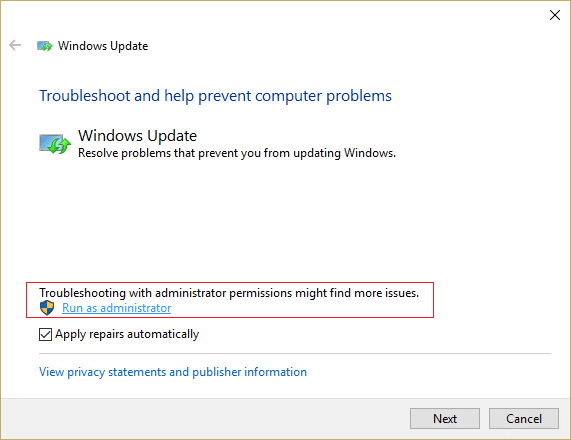
3.Suivez les instructions à l'écran pour terminer le processus de dépannage.
4. Redémarrez votre PC pour enregistrer les modifications et voir si vous pouvez corriger l'erreur de mise à jour Windows 0x8007007e.
Méthode 4 : renommer le dossier SoftwareDistribution
1.Appuyez sur la touche Windows + X puis sélectionnez Invite de commandes (Admin).
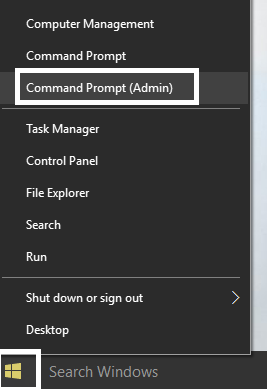
2. Tapez maintenant les commandes suivantes pour arrêter les services de mise à jour Windows, puis appuyez sur Entrée après chacune :
arrêt net wuauserv
arrêt net cryptSvc
bits d'arrêt net
net stop msiserver
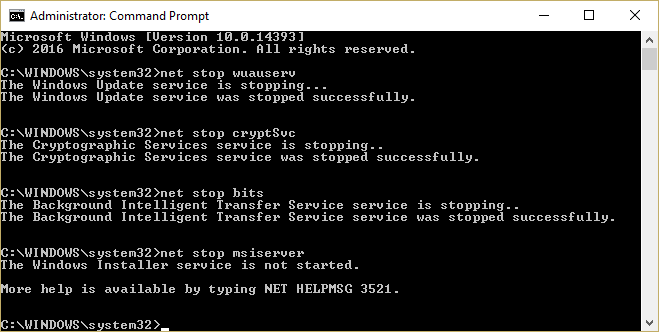

3.Ensuite, tapez la commande suivante pour renommer le dossier SoftwareDistribution, puis appuyez sur Entrée :
ren C:\Windows\SoftwareDistribution SoftwareDistribution.old
ren C:\Windows\System32\catroot2 catroot2.old
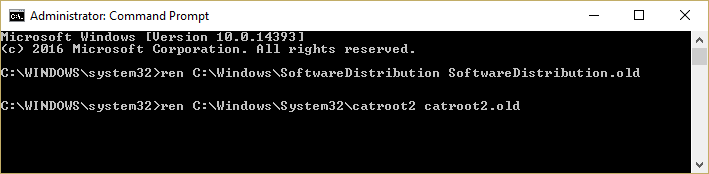
4.Enfin, tapez la commande suivante pour démarrer les services Windows Update et appuyez sur Entrée après chacun :
démarrage net wuauserv
net start cryptSvc
bits de démarrage net
net start msiserver
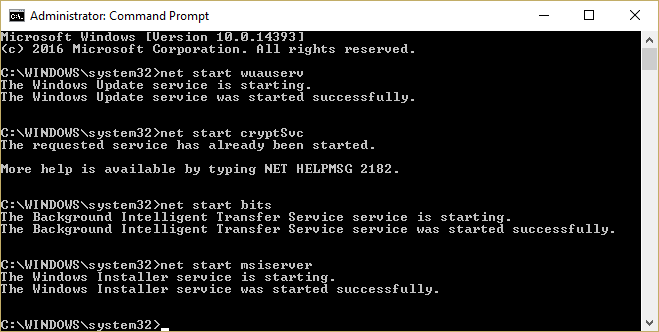
5. Redémarrez votre PC pour enregistrer les modifications et vérifiez si vous pouvez corriger l'erreur de mise à jour Windows 0x8007007e.
Méthode 5 : Réinitialiser le composant Windows Update
1.Appuyez sur la touche Windows + X puis sélectionnez Invite de commandes (Admin).
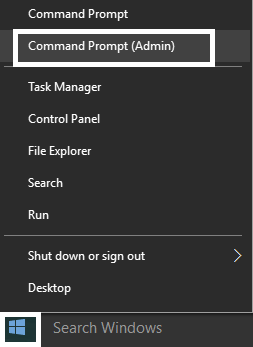
2.Tapez la commande suivante dans cmd et appuyez sur Entrée après chacune :
bits d'arrêt net
arrêt net wuauserv
arrêt net appidsvc
arrêt net cryptsvc
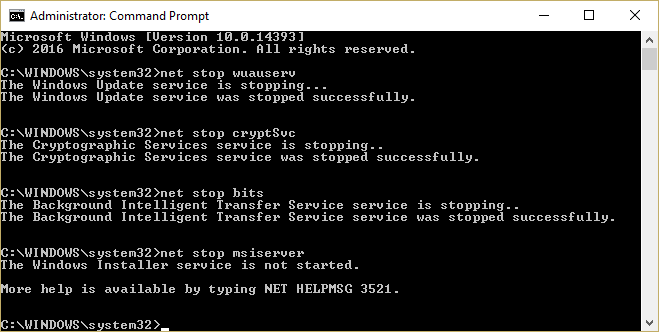
3.Supprimez les fichiers qmgr*.dat, pour recommencer ouvrez cmd et tapez :
Suppr "%ALLUSERSPROFILE%\Application Data\Microsoft\Network\Downloader\qmgr*.dat"
4.Tapez ce qui suit dans cmd et appuyez sur Entrée :
cd /d %windir%\system32
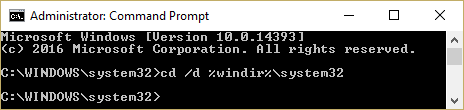
5. Réenregistrez les fichiers BITS et les fichiers Windows Update . Tapez chacune des commandes suivantes individuellement dans cmd et appuyez sur Entrée après chacune :
regsvr32.exe atl.dll regsvr32.exe urlmon.dll regsvr32.exe mshtml.dll regsvr32.exe shdocvw.dll regsvr32.exe browserui.dll regsvr32.exe jscript.dll regsvr32.exe vbscript.dll regsvr32.exe scrrun.dll regsvr32.exe msxml.dll regsvr32.exe msxml3.dll regsvr32.exe msxml6.dll regsvr32.exe actxprxy.dll regsvr32.exe softpub.dll regsvr32.exe wintrust.dll regsvr32.exe dssenh.dll regsvr32.exe rsaenh.dll regsvr32.exe gpkcsp.dll regsvr32.exe sccbase.dll regsvr32.exe slbcsp.dll regsvr32.exe cryptdlg.dll regsvr32.exe oleaut32.dll regsvr32.exe ole32.dll regsvr32.exe shell32.dll regsvr32.exe initpki.dll regsvr32.exe wuapi.dll regsvr32.exe wuaueng.dll regsvr32.exe wuaueng1.dll regsvr32.exe wucltui.dll regsvr32.exe wups.dll regsvr32.exe wups2.dll regsvr32.exe wuweb.dll regsvr32.exe qmgr.dll regsvr32.exe qmgrprxy.dll regsvr32.exe wucltux.dll regsvr32.exe muweb.dll regsvr32.exe wuwebv.dll
6.Pour réinitialiser Winsock :
réinitialiser netsh winsock
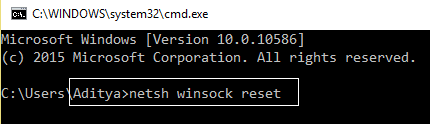
7.Réinitialisez le service BITS et le service Windows Update sur le descripteur de sécurité par défaut :
sc.exe sdset bits D:(A;;CCLCSWRPWPDTLOCRRC;;;SY)(A;;CCDCLCSWRPWPDTLOCRSDRCWDWO;;;BA)(A;;CCLCSWLOCRRC;;;AU)(A;;CCLCSWRPWPDTLOCRRC;;;PU)
sc.exe sdset wuauserv D:(A;;CCLCSWRPWPDTLOCRRC;;;SY)(A;;CCDCLCSWRPWPDTLOCRSDRCWDWO;;;BA)(A;;CCLCSWLOCRRC;;;AU)(A;;CCLCSWRPWPDTLOCRRC;;;PU)
8. Redémarrez les services de mise à jour Windows :
bits de démarrage net
démarrage net wuauserv
démarrage net appidsvc
net start cryptsvc
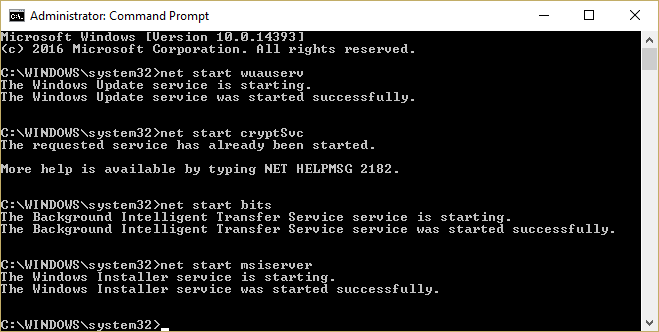
9.Installez le dernier agent de mise à jour Windows.
10. Redémarrez votre PC et voyez si vous pouvez corriger l'erreur de mise à jour Windows 0x8007007e.
Méthode 6 : effectuer la mise à jour de Windows dans un démarrage minimal
1.Appuyez sur la touche Windows + R, puis tapez msconfig et appuyez sur Entrée pour accéder à la configuration système.
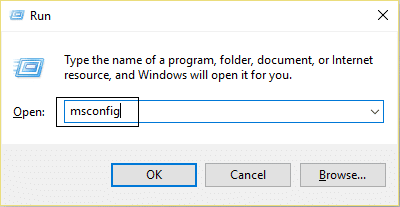
2.Sur l'onglet Général, choisissez Démarrage sélectif et sous celui-ci, assurez-vous que l'option " Charger les éléments de démarrage " n'est pas cochée.
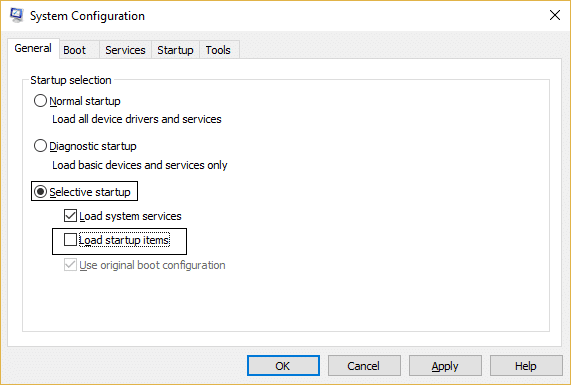
3. Naviguez jusqu'à l' onglet Services et cochez la case indiquant « Masquer tous les services Microsoft ». ”
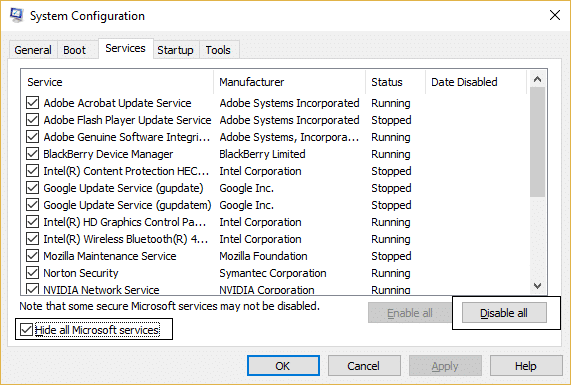
4.Ensuite, cliquez sur Désactiver tout ce qui désactiverait tous les autres services restants.
5. Redémarrez votre PC pour vérifier si le problème persiste ou non.
6.Après avoir terminé le dépannage, assurez-vous d'annuler les étapes ci-dessus afin de démarrer votre PC normalement.
Conseillé:
- Correction de l'erreur d'écran bleu WORKER_INVALID sur Windows 10
- Arrêter les téléchargements automatiques de pilotes sur Windows 10
- Modifier l'affichage par défaut des dossiers des résultats de la recherche sur Windows 10
- Correction de l'erreur MULTIPLE_IRP_COMPLETE_REQUESTS
Voilà, vous avez réussi à corriger l'erreur de mise à jour Windows 0x8007007e , mais si vous avez encore des questions concernant ce message, n'hésitez pas à les poser dans la section des commentaires.
